Mise à jour par Rodolphe Degandt
Comment utiliser Google Home comme interphone dans la maison, les appareils compatibles et les commandes vocales à utiliser.
[datedermaj] – Tutoriel Google Assistant
Comment utiliser Google Home comme interphone dans la maison
Cette fonction de l’assistant vous permet d’utiliser au moins 2 Google Home dans la maison comme des talkies-walkies, ou si vous préférez un interphone. En réalité il s’agit sur la plupart des appareils d’utiliser la fonction mégaphone.
Sommaire
Les appareils compatibles interphone Google Assistant
- Google Home min 59 €
- Google Home à 149 € (promo actuelle à 99 € Fnac)
- Le Home max pour le son à 399,90 € (promo Fnac 299 €)
- Nouveau Nest Hub (ou Google Home Hub avec un écran de 7 pouces) à 129 €.
- Le dernier Nest Hub Max à 229 € équipé d’une caméra, d’un écran de 10 pouces et d’un son stéréo.
Uniquement commercialisé aux US, au Canada et en Angleterre.
Mais également avec :
- votre smartphone en utilisant l’app Google Assistant,
- un MacBook ou un PC,
- une des montres sous Wear Os avec micro,
- Une des enceintes connectées compatibles équipées de Google Assistant.
Pouvez-vous utiliser Google Home comme interphone ?
Vous avez peut-être vu des gros titres comme « Google Home est maintenant un interphone ». Eh bien, c’est vrai en quelque sorte. Vous pouvez diffuser un message d’un haut-parleur ou de votre téléphone vers tous les autres haut-parleurs et, grâce à une mise à jour récente de Google, vous pouvez désormais répondre dans une conversation bidirectionnelle.
Donc, si votre colocataire ou votre partenaire annonce que le dîner est prêt, vous pouvez répondre par un message audio pour dire que vous venez et que c’est envoyé au téléphone de la personne qui a fait la diffusion. Les réponses données ne sont transmises que vers l’appareil émetteur.
Si vous disposez d’un écran intelligent, plutôt que d’un haut-parleur intelligent ordinaire, comme le Nest Hub, il y a une fonction de réponse à la réception du message.
Comment diffuser à l’aide de Google Assistant
Il n’y a pas grand-chose à faire pour commencer à diffuser et aucun matériel supplémentaire à ajouter. Assurez-vous que vos applications Google Assistant et Google Home sont à jour.
Il vous suffit d’avoir au minimum deux haut-parleurs Google Home ou compatible sur le même réseau Wi-Fi et d’avoir le compte Google de quelqu’un connecté sur chacun d’entre eux. N’importe quelle personne, y compris vos invités, peut faire une diffusion de message. Mais, si Google reconnait l’émetteur grâce à « voice match », le message diffusé pourra être automatiquement personnalisé.
Cependant, lorsque vous diffusez un message, il est important de noter qu’il sera diffusé sur tous les haut-parleurs qui sont connectés au même compte Google que celui de l’orateur. Vous pouvez également diffuser à partir de Google Assistant sur votre téléphone, qu’il s’agisse d’un Android ou d’un iPhone – assurez-vous simplement que vous avez téléchargé et configuré l’Assistant et l’application Accueil.
Article complémentaire : comment écouter votre musique sur une enceinte Bluetooth en parlant avec Google Assistant
Les messages pour utiliser Google Assistant comme interphone
Si vous souhaitez simplement utiliser votre Google Home comme système de communication interne, dites par exemple :
- « OK Google, dis à tout le monde que le déjeuner est prêt » et toutes vos enceintes vous diffuser le son d’une cloche suivi de « A table »
Vous pouvez aussi utiliser des variantes (je vous conseil de les tester juste pour le plaisir) :
- Google, crie que c’est l’heure du dîner.
- Google, dis à tout le monde qu’il est temps de partir.
- OK Google, annonce que je suis rentré (ça claque, avec effet trompette et votre nom est annoncé grâce à voice match)
- Ok Google, diffusez, je serai bientôt à la maison (par exemple dans la voiture à partir de Google Assistant quand vous venez de partir du bureau).
Autre possibilité vous pouvez commencer par dire :
- « Ok Google, annonce sur tout les appareils », l’enceinte vous demandera ensuite de préciser le message à diffuser.
Enfin, si vous trouvez que cette phrase n’est pas très naturelle, vous pouvez la réduire en utilisant une routine toute simple dont l’action sera « annonce sur tous les appareils ».

[jetpack_subscription_form title= »Ne manquez pas les prochains articles »]


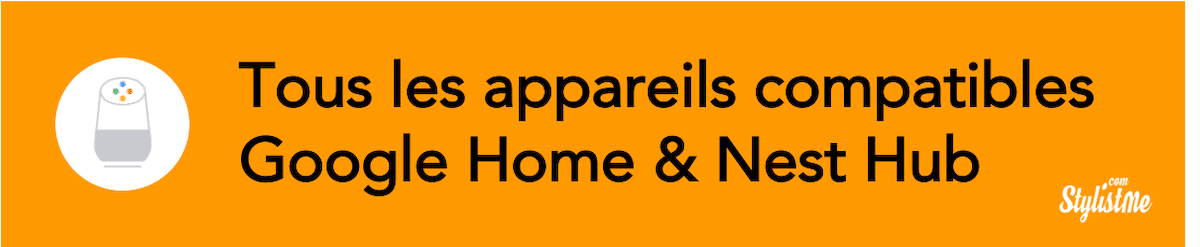

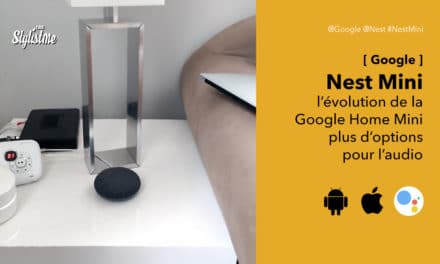

![HomeKit sur votre télé avec Apple TV et l’app gratuite DayView [Tuto]](https://stylistme.com/wp-content/uploads/2018/12/homekit-sur-votre-tele-apple-tv-app-gratuite-dayview-440x264.jpg)